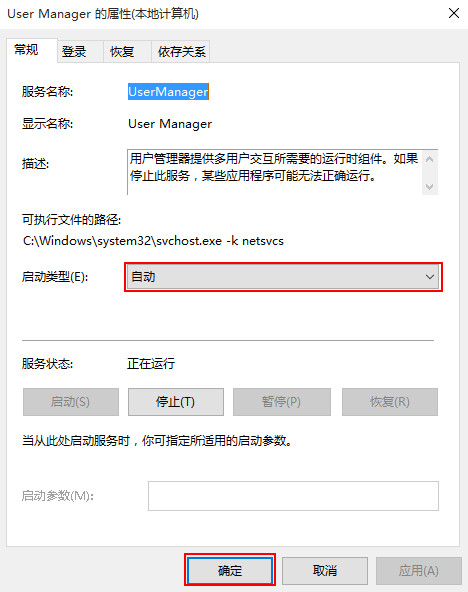win10开机提示关键错误如何是好
来源:PE吧 作者:小吧 发布于:2017-02-21 10:39:38 浏览:2885
很多朋友将自己电脑升级到win10系统,但遇到很多令人头疼的问题,比如部分朋友遇到开机出现提示“关键错误”的弹出窗口,那么win10开机提示关键错误怎么办呢?下面就教大家win10开机提示关键错误的解决方法。

1、在桌面上右键点击此电脑,选择“管理”,如下图所示:
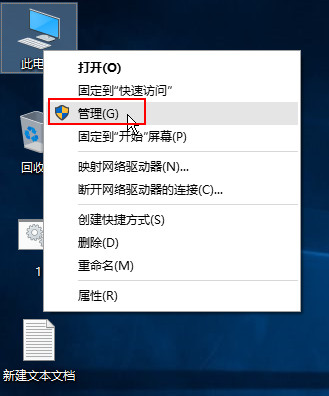
2、在打开的计算机管理窗口中,依次点击“服务和应用程序-服务”,在右侧窗口下拉滚动栏找到User Manger服务,如下图所示:
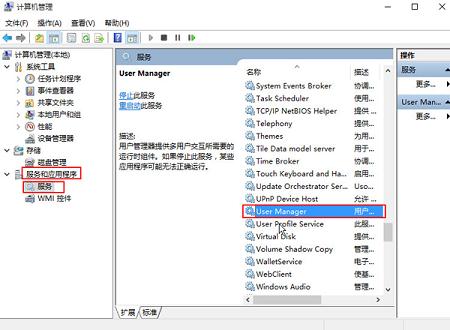
3、双击User Manger服务,将服务的启动类型改为“自动”,然后点击确定按钮,最后点击立即注销,重新登录,如下图所示: